Anuncio
Una cosa asombrosa sobre Escritorios Linux Los 12 mejores entornos de escritorio de LinuxElegir un entorno de escritorio Linux puede ser difícil. Estos son los mejores entornos de escritorio de Linux a tener en cuenta. Lee mas es la cantidad de integración que obtienes. ¡Ciertamente no podrá personalizar todas sus aplicaciones para que tengan un aspecto similar en Windows! Además de las cosas más grandes, este tipo de integración también tiene otras ventajas menos notables.
Específicamente, puede controlar su música en la comodidad de su escritorio, sin siquiera tocar su reproductor multimedia; incluso puede ocultarlo si lo desea. También podrá usar sus teclas multimedia (Reproducir, Pausa, etc.) para hacer esto.
Hablar con reproductores multimedia con MPRIS
Muchas aplicaciones de Linux tienen la capacidad de comunicarse entre sí. Esto generalmente se hace usando un software especial llamado D-Bus, que actúa como mediador para muchos programas. Es D-Bus que permite que los escritorios de Linux se integren con reproductores multimedia en forma de MPRIS.
La especificación de interfaz remota del reproductor multimedia (MPRIS) es un subconjunto de las funciones de D-Bus que se utilizan para controlar reproductores multimedia. Como tal, si quieres tu música 4 reproductores de música Linux que merecen su atención ahora¿Qué reproductor de música Linux es el mejor? Comparamos cuatro excelentes reproductores de música que quizás no conozcas. Lee mas o un reproductor de video para integrar con su escritorio, necesitará uno que lo admita. La mayoría de ellos ya lo harán, pero algunos pueden necesitar algunos ajustes adicionales para habilitarlos.
Como regla general, es el reproductores de video 5 increíbles reproductores de video de Linux para ver películas y programasHay docenas de reproductores de video Linux para elegir, ¿cuál debería usar? Cual de estos es correcto para ti? La variedad es excelente, pero ¿quién tiene tiempo para analizarlo todo? Lee mas que deben ajustarse (VLC es una excepción a esto). Un ejemplo de esto es GNOME Videos. Deberá habilitar el soporte de MPRIS marcando el Edición> Preferencias> Complementos> Interfaz MPRIS D-Bus opción.
Sin embargo, controlar estos reproductores multimedia usando MPRIS desde el escritorio requiere una aplicación por separado. Este proceso difiere entre los entornos de escritorio, pero en general, siempre son parte del escritorio en sí.
Integración con plasma, unidad y canela
Para muchos entornos de escritorio, la integración viene de la caja. Mientras tenga un reproductor multimedia que admita MPRIS, no tendrá que hacer mucho más. Los tres escritorios anteriores tienen excelentes controladores y no requieren configuración.
Plasma
El controlador MPRIS en el Escritorio de plasma El estado actual del nuevo entorno de escritorio Linux, Plasma 5Después de años de pulir la serie 4.x, KDE lidera una vez más la carrera de innovación entre los entornos de escritorio Linux con su último producto: Plasma 5. Lee mas está oculto en la bandeja del sistema. Cada vez que inicie un reproductor multimedia, aparecerá. Desde allí, puede detener, iniciar y cambiar su reproducción cuando hace clic en el controlador. Además de esto, incluso puede mantener el menú permanentemente activo haciendo clic en el alfiler icono en la esquina, útil como jugador en miniatura.
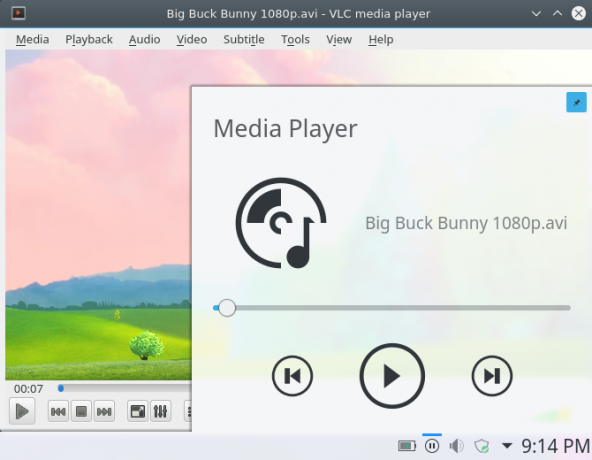
Si desea deshabilitar esta función, puede hacerlo en Configuración de la bandeja del sistema> Reproductor multimedia. ¡Tenga en cuenta que sin esto, sus teclas multimedia no funcionarán!
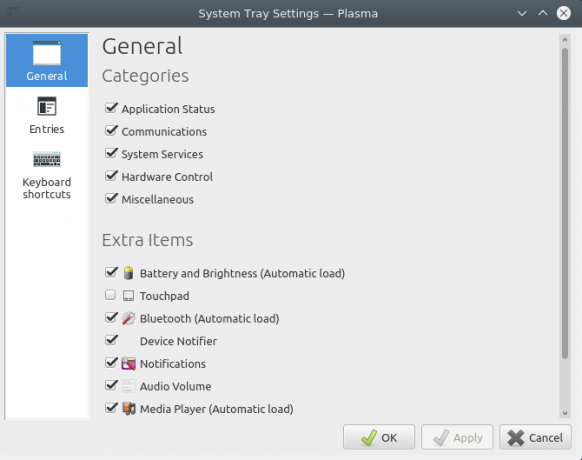
Unidad
La integración de MPRIS es un poco más avanzada en Unidad Unidad: un escritorio moderno y ligero para Ubuntu [Linux] Lee mas , integrado en el applet de sonido. Una vez que hayas lanzado un reproductor de audio o video, aparecerá como una entrada en tu menú de volumen. Esto proporciona una forma alternativa de iniciarlos.
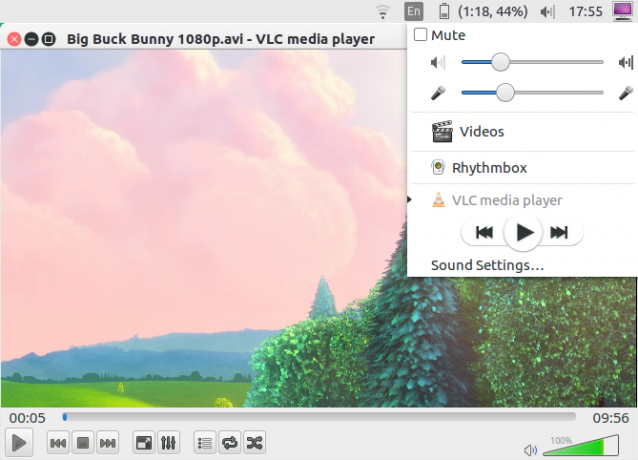
Si el menú de sonido controla un reproductor de video como VLC, tendrá menos opciones para controlarlo: reproducir, pausar, retroceder y avanzar. Los reproductores de audio, por otro lado, son un poco más maleables, como se ve a continuación.
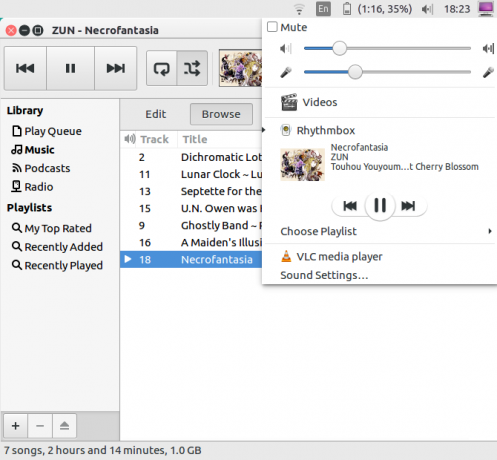
Este diseño tiene sentido. Los reproductores de video son una experiencia visual, por lo que controlarlos desde el escritorio sin mirar el contenido arruina su propósito. MPRIS tiene el beneficio adicional de hacer que las claves multimedia, como las de las Macbooks, funcionen en todos los reproductores. Podrías usarlos como una alternativa conveniente.
Canela
Al igual que Unity, el Escritorio de canela Dale sabor a tus temas de canela: ¡es fácil!¿Alguna vez quisiste personalizar tu escritorio Linux, pero simplemente no pudiste encontrar ese tema perfecto? Si Cinnamon es su entorno de escritorio actual, crear su propio tema es fácil de aprender. Lee mas tiene su soporte MPRIS integrado directamente en su applet de sonido. Del mismo modo, también puede abrir el reproductor multimedia que elija desde el menú de volumen del escritorio.
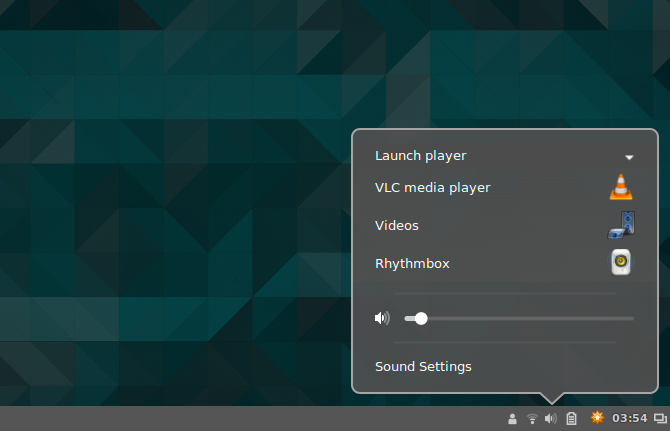
Sin embargo, hay algunas diferencias (principalmente cosméticas). Si disfrutas carátula más grande 7 sitios web para buscar la portada del álbum perfecto Lee mas , puede que te guste la forma en que Cinnamon presenta tu música en comparación con Unity. El menú del applet también le proporciona una forma de apagar su reproductor multimedia; esta es más una característica para reproductores de música dedicados. En general, los reproductores de música se minimizan cuando están cerrados, por lo que esto le proporciona una forma segura de matarlos.
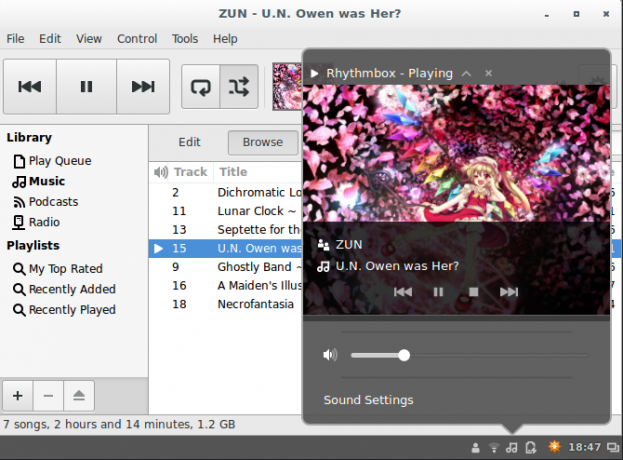
Integración avanzada en GNOME
Actualmente, el Escritorio GNOME GNOME explicado: una mirada a uno de los escritorios más populares de LinuxEstás interesado en Linux y te has encontrado con "GNOME", un acrónimo de GNU Network Object Model Environment. GNOME es una de las interfaces de código abierto más populares, pero ¿qué significa eso? Lee mas solo tiene integración básica de MPRIS: control de clave de medios. Para obtener algo más avanzado que esto, deberá descargar una extensión de shell de GNOME llamada Indicador de reproductor multimedia. Puedes instalarlo por siguiendo este enlace.
¡Asegúrate de abrirlo con Firefox o el navegador web predeterminado de GNOME! Esto le permitirá instalar la extensión a través de la página web (en forma de un botón grande de ENCENDIDO / APAGADO). Si estás usando Firefox, recuerde habilitar el complemento Gnome Shell Integration!
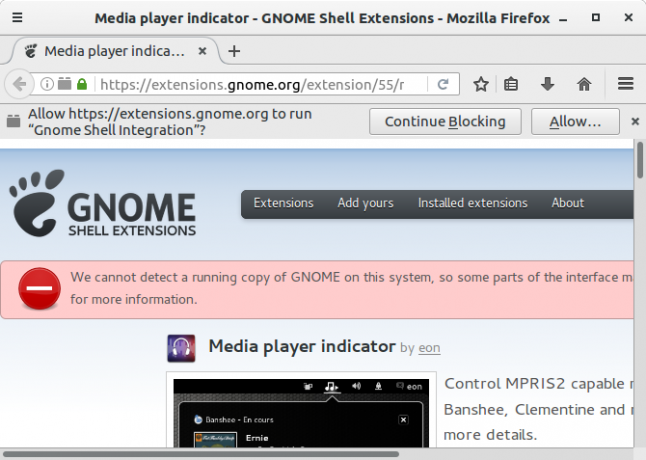
Después de instalar esta extensión, aparecerá en el menú de su sistema una vez que haya abierto un reproductor multimedia compatible con MPRIS. Al igual que el widget de escritorio Plasma, puede controlar la reproducción desde él.
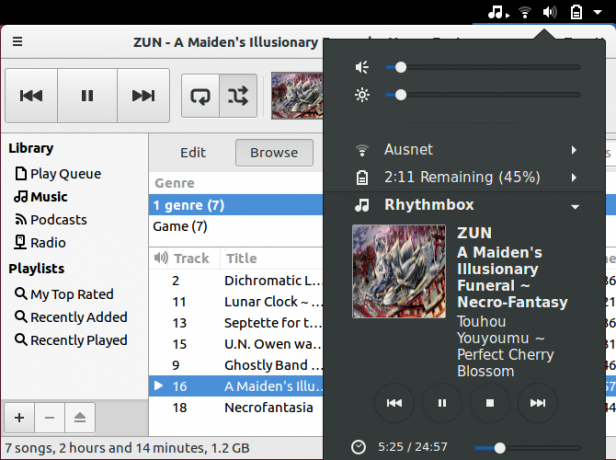
Con el Herramienta de ajuste de GNOME Configure su escritorio Gnome 3 con la herramienta Gnome TweakNo hay exactamente un millón de opciones de personalización diferentes para casi cualquier cosa, ya que GNOME 3 / Shell todavía es relativamente nuevo. Si eres una de esas personas que no pueden soportar GNOME 3 mientras tú no puedas ... Lee mas instalado, también puede personalizar el comportamiento de la extensión. Por ejemplo, hay una opción para ajustar los niveles de volumen del reproductor multimedia. Incluso puede hacer que la extensión sea persistente, por lo que permanecerá en el menú de su sistema incluso sin un reproductor compatible con MPRIS abierto.
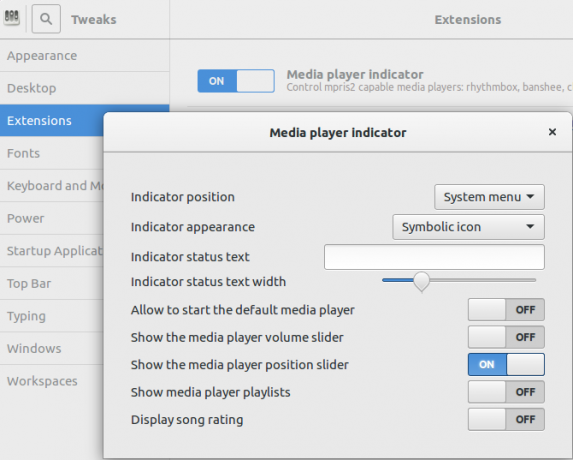
Usando MPRIS con XFCE
Ser un escritorio ligero El mejor entorno de escritorio Lean Linux: LXDE vs. Xfce vs. COMPAÑEROAjustar su elección del entorno de escritorio Linux puede acelerar mucho las cosas. Aquí nos fijamos en tres opciones: LXQt, Xfce y MATE. Lee mas , debe instalar un controlador de reproductor multimedia para XFCE para que funcione. Esto viene en forma de un complemento de panel XFCE llamado xfce4-soundmenu-plugin. Para obtenerlo, deberá agregar un repositorio PPA del equipo Xubuntu que contenga el programa. Ingrese estos comandos para hacerlo:
sudo add-apt-repository ppa: xubuntu-dev / extras. sudo apt-get update. sudo apt-get install xfce4-soundmenu-plugin. En el futuro, es posible que ni siquiera necesite hacer esto. Los programas en ellos pueden integrarse en el repositorio de Ubuntu.
Agregar el complemento
Incluso después de instalar el complemento, aún debe agregarlo a uno de los paneles de XFCE. Para hacer esto, abra el Preferencias de panel ventana, ingresando esta línea en su terminal:
xfce4-panel -p. 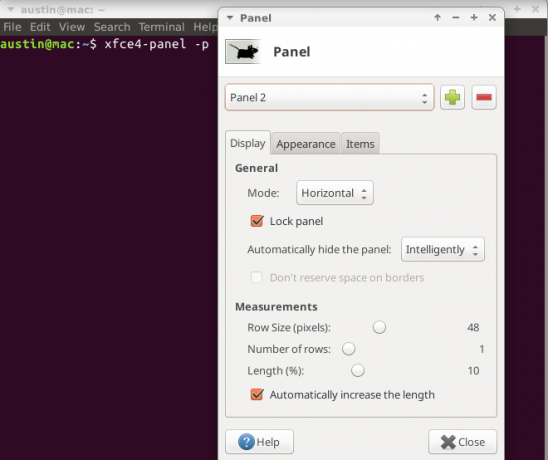
Habiendo hecho esto, ve al Artículos pestaña y haga clic en el Más firmar. Serás recibido con una lista de complementos que puedes agregar a tu panel. Si te desplazas hacia abajo cerca de la parte inferior, encontrarás una entrada llamada Plugin de menú de sonido. Una vez que lo seleccione, presione el Añadir botón, y aparecerá en uno de sus paneles.
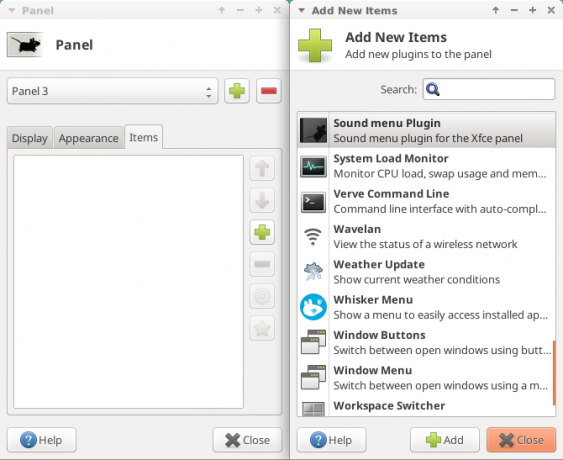
Configurar el complemento
Para que el controlador funcione, primero debe ajustarlo un poco. Botón derecho del ratón en el complemento y seleccione el Propiedades diálogo. Esto abrirá una ventana de configuración.
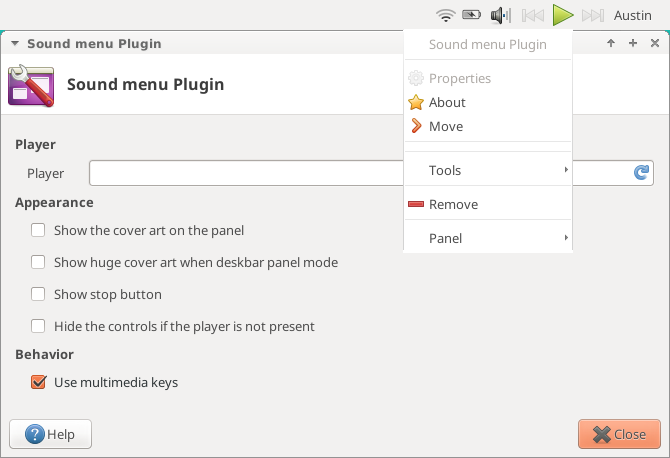
Necesitas decir XFCE XFCE: su escritorio Linux ligero, veloz y completoEn lo que respecta a Linux, la personalización es el rey. No solo eso, sino que las opciones de personalización son tan geniales que podrían hacerte girar la cabeza. Anteriormente mencioné las diferencias entre los principales entornos de escritorio ... Lee mas menú de sonido lo que quieres que controle. Si no haces esto, ¡no funcionará! En primer lugar, abra su reproductor multimedia de elección. Después de esto, haga clic en el actualizar botón en el Jugador caja de texto. Esto busca automáticamente los reproductores multimedia abiertos.
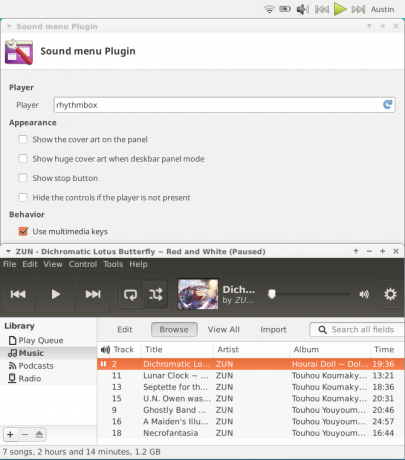
Una cosa que le puede gustar de esta configuración es que puede mover el controlador, a diferencia de otros entornos de escritorio. También hay muchas cosas que puede personalizar el complemento para hacer. Por ejemplo, coloqué el complemento en un nuevo panel lateral (ampliado) y dejé que mostrara la carátula del álbum.
Otra cosa útil que encontré fue que el ícono del altavoz no era para mostrar: podía controlar el volumen desplazándome hacia arriba y hacia abajo.
Otros escritorios?
Si está utilizando una configuración de escritorio extremadamente ligera, como Abrir caja ¿Necesita un nuevo entorno de escritorio para Linux? Prueba Openbox o xmonad Lee mas , su integración se limitará a su teclas del reproductor multimedia (como GNOME sin el complemento adicional). Esto también puede actuar como una alternativa para las personas que no desean funciones de integración avanzadas. Desafortunadamente, esta no es una opción para equipos de escritorio que integran estrechamente sus controladores, como Unity y Cinnamon.
Para lograr esto, necesitará una herramienta de línea de comando llamada Playerctl. Para usuarios de Ubuntu / Mint, puede descargar el DEBUTANTE archivo / programa de aquí. La instalación debería ser fácil como hacer doble clic en la descarga.
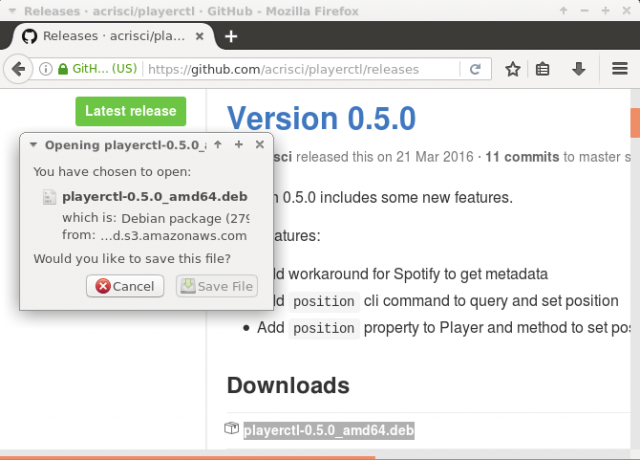
Esta herramienta intentará controlar automáticamente cualquier reproductor multimedia que admita MPRIS mediante comandos de terminal. Todos los comandos van precedidos de la palabra playerctl, seguido de un comando, así:
playerctl pausa | reproducción | reproducción-pausa | siguiente | anterior. Si desea utilizar el programa para más, ingrese en playerctl –help para ver qué más puede hacer.
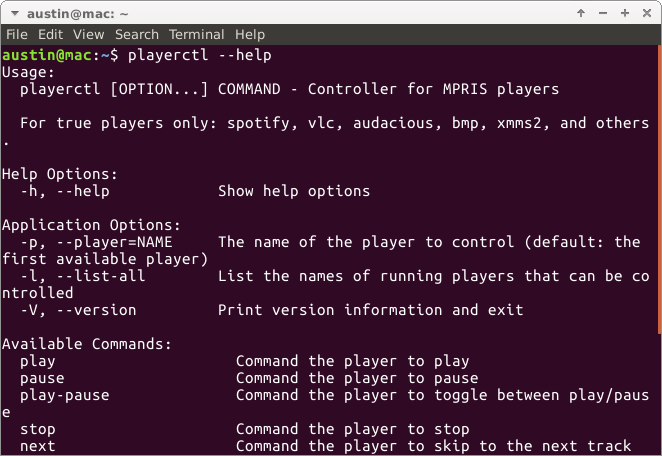
Sin embargo, esta no es una forma ideal de controlar un reproductor multimedia. En su lugar, crea métodos abreviados de teclado que ejecutan estas acciones, como se ve a continuación.
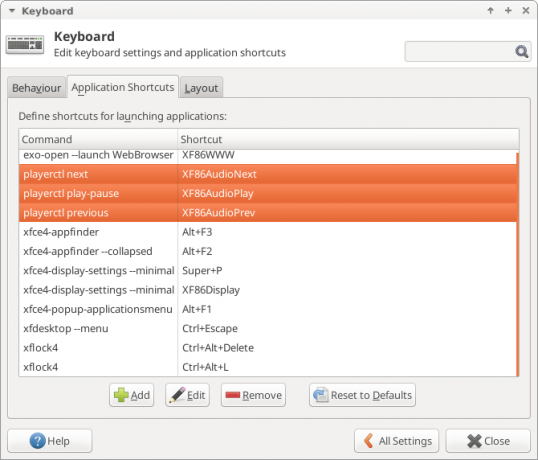
Para escritorios muy livianos, es posible que deba ingresar manualmente atajos Ahorre tiempo con 20 métodos abreviados de teclado de Linux GNOME, KDE y UnityUsted sabe acerca de los atajos de teclado de Windows, pero después de haber migrado, se pregunta "¿qué pasa con Linux? Bueno, pruebe estos 20 accesos directos increíbles para tres de los entornos de escritorio Linux más populares: GNOME, KDE y Unidad. Lee mas te gustaría usar Para tales sistemas, aquí hay algunos símbolos de teclado que puede necesitar:
- XF86AudioPlay
- XF86AudioPause
- XF86AudioNext
- XF86AudioPrev
Estos símbolos coinciden con los comandos que playerctl tiene. La mayoría de las computadoras de escritorio simplemente le permitirán presionar sus teclas multimedia para asignarlas a un comando, de manera rápida y simple.
¡Disfruta de un control perfecto!
Si bien puede no ser una de las partes más llamativas del escritorio, la integración con un reproductor multimedia hace que la experiencia sea mucho mejor. Sí, puede que no sea necesario, pero junto con muchas otras cosas, muestra cuán sorprendente puede ser Linux.
¿Qué características te encantan de tu escritorio Linux?
Crédito de la imagen: natrot a través de Shutterstock.com
Actualmente estudiando para un BIT, Austin Luong es un entusiasta entusiasta de Linux que adora hacer proselitismo sobre el software libre. También le gusta escribir ciencia ficción, pero solo en la privacidad de su disco duro.